1、在开始选项卡中点击文本框,选择其中的横向文本框。
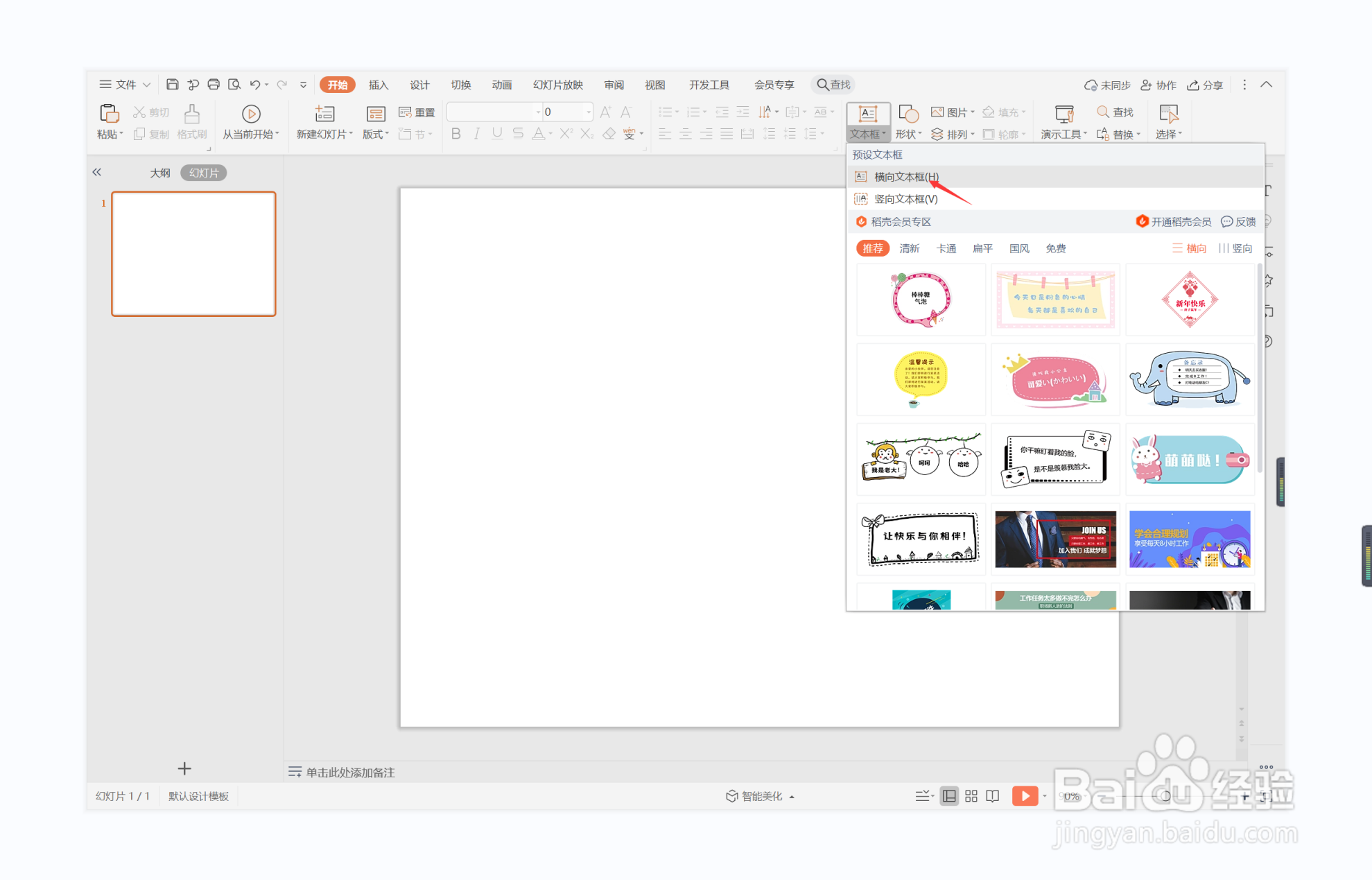
2、在文本框中输入数字,调整好大小和字体,并选择蓝色进行填充。

3、接着插入一个矩形,覆盖住数字的一部分,效果如图所示。
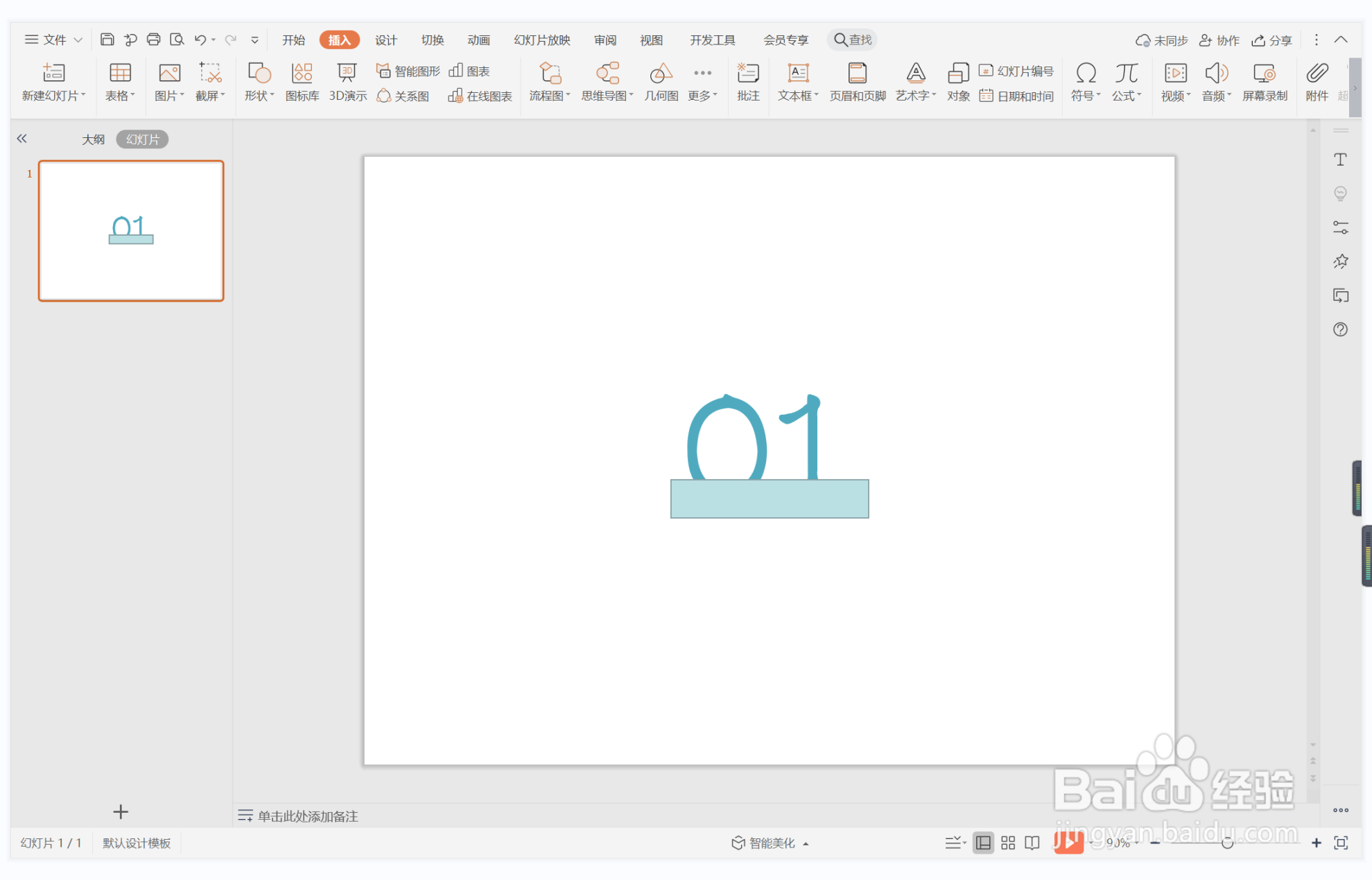
4、选中矩形,在绘图工具中点击填充,选择白色进行填充,并设置为无边框。
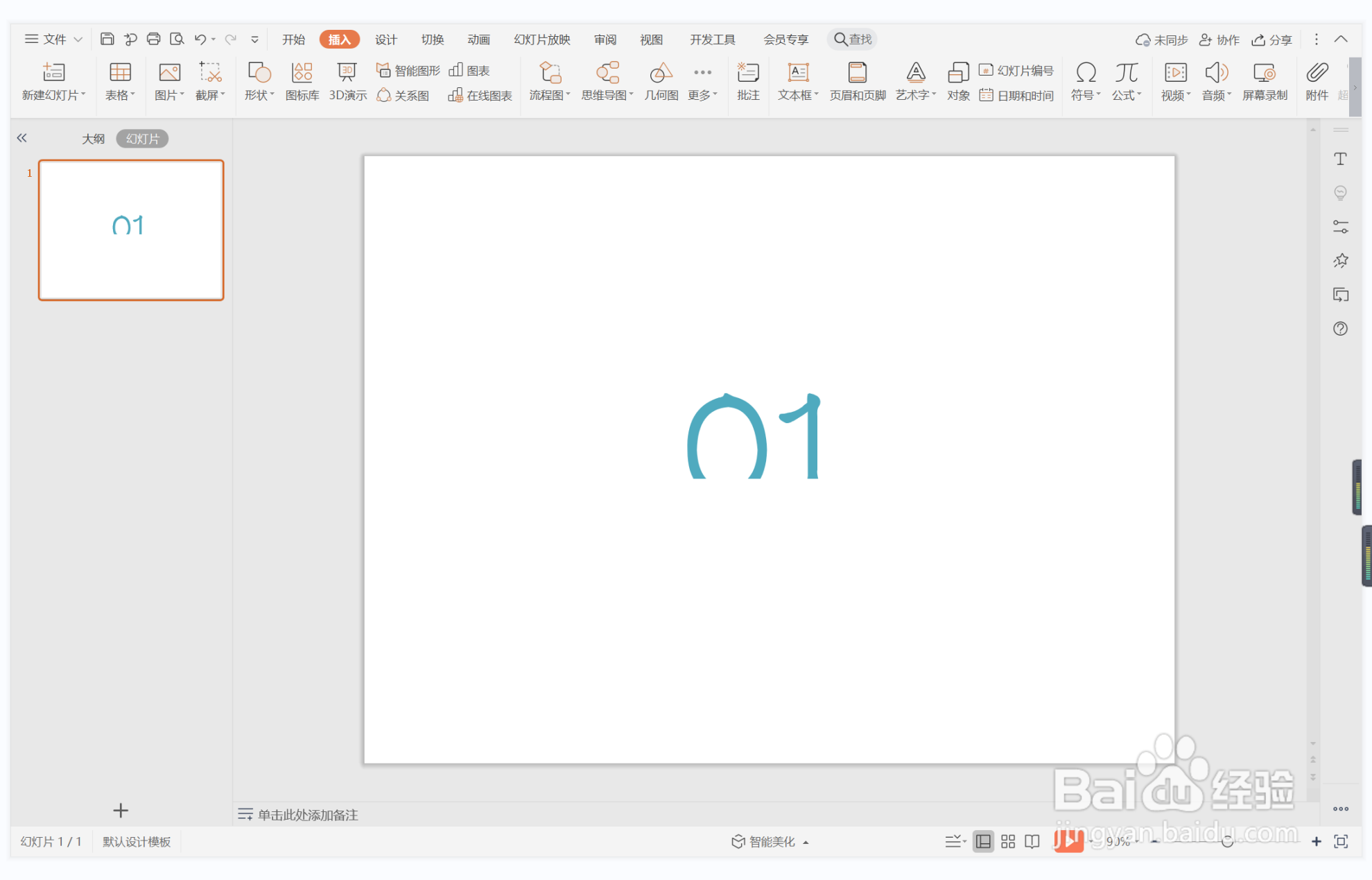
5、接着再插入两条直线,颜色填充为蓝色,线条宽度设置为1.5磅,放置在矩形的左右两侧。

6、最后,在两条直线中间输入标题,这样波涛滚滚型标题样式就制作完成了。

时间:2024-10-12 15:21:36
1、在开始选项卡中点击文本框,选择其中的横向文本框。
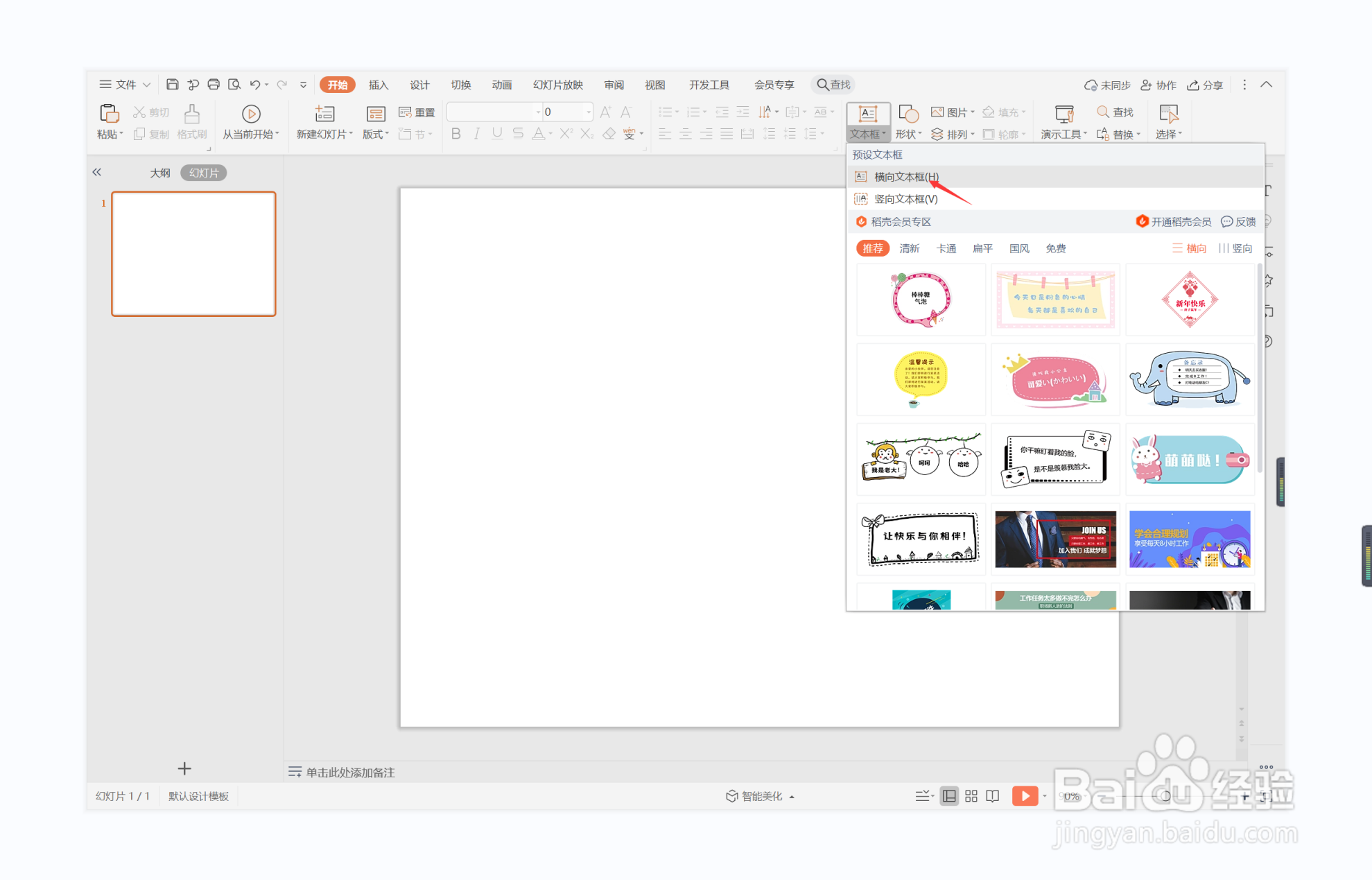
2、在文本框中输入数字,调整好大小和字体,并选择蓝色进行填充。

3、接着插入一个矩形,覆盖住数字的一部分,效果如图所示。
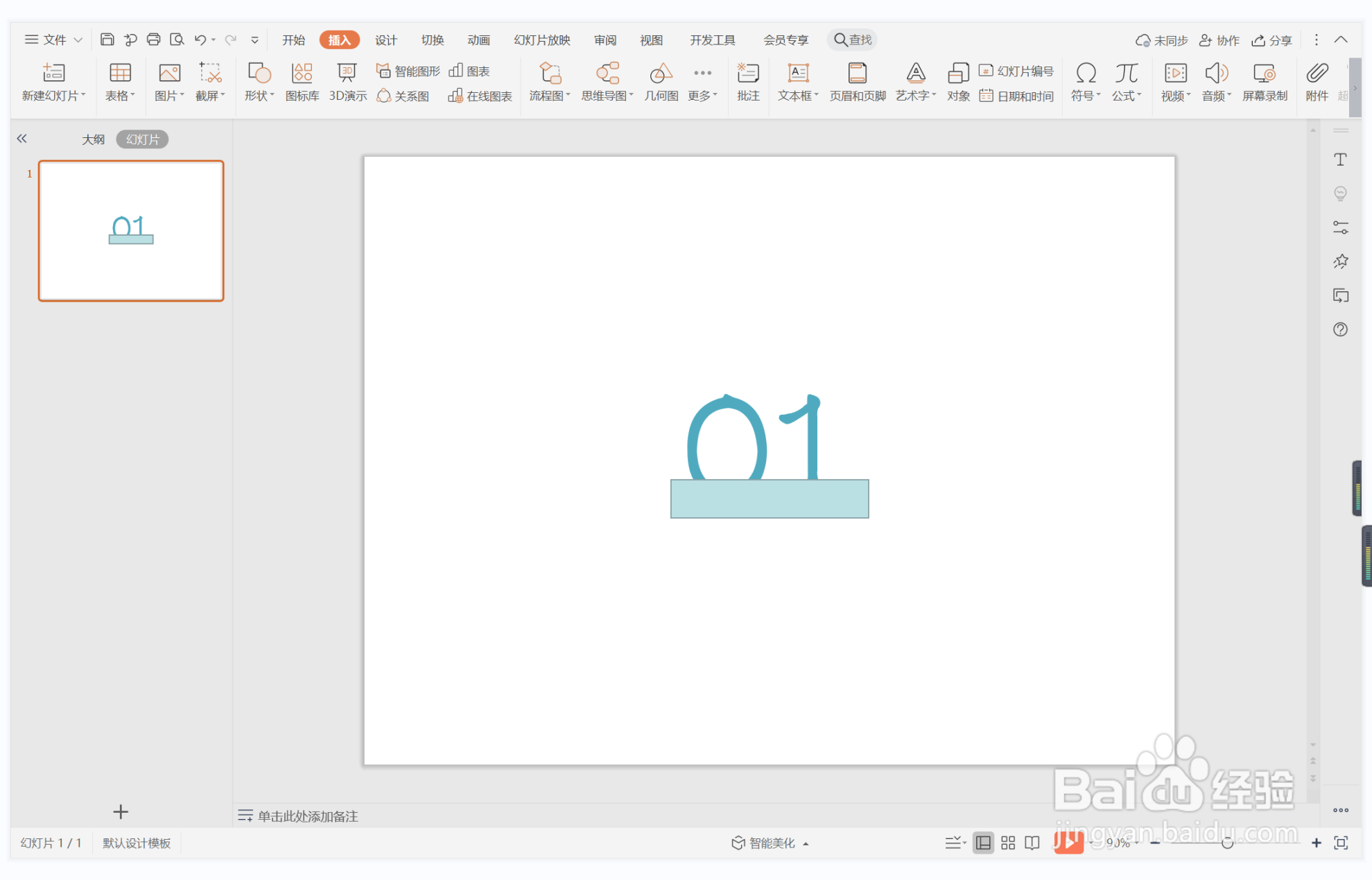
4、选中矩形,在绘图工具中点击填充,选择白色进行填充,并设置为无边框。
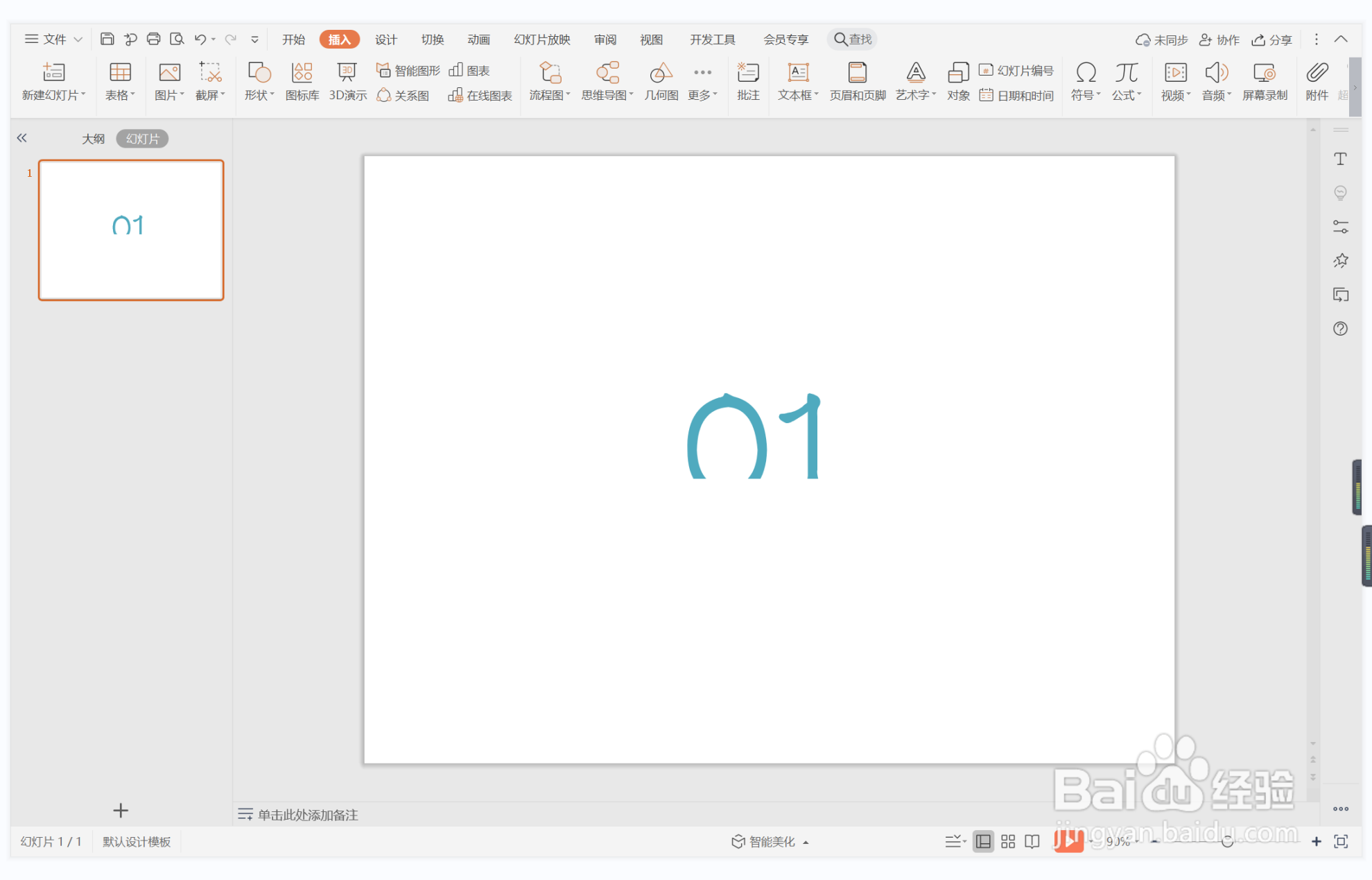
5、接着再插入两条直线,颜色填充为蓝色,线条宽度设置为1.5磅,放置在矩形的左右两侧。

6、最后,在两条直线中间输入标题,这样波涛滚滚型标题样式就制作完成了。

